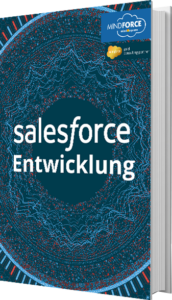Excel CSV Trennzeichen für Datenimport in Salesforce festlegen

Für die meisten unserer Kunden ist der Datenimport in Salesforce von Excel CSV-Trennzeichen ein bekannter Anwendungsfall. Trotz Import-Wizard kommt es allerdings häufiger zu Problemen. Wir zeigen Ihnen in diesem Beitrag, wie Sie Anpassungen vornehmen können.
Sei es eine Sammlung neuer Leads, die auf der letzten Messe erstellt wurde oder eine Auflistung von Accounts, dessen Adressen sich geändert haben und nun im System aktualisiert werden sollen. Daten liegen in Form einer Excel Datei vor und müssen nun irgendwie nach Salesforce übertragen werden. In der Theorie hat Salesforce mit seinem Import-Wizard hierfür eine Schnittstelle geschaffen, welche es dem Nutzer ermöglicht, eine Excel-Liste als CSV-Datei einzufügen, die gewünschten Spalten auf Felder in Salesforce zu übertragen und diese daraufhin zu importieren. Im deutschsprachigen Raum treten hier jedoch zumeist Probleme auf, die den ordnungsgemäßen Import verhindern.
Herausforderung im Import Wizard
Der Salesforce Import-Wizard und auch andere Dataloader erwarten, dass der Nutzer ihnen eine CSV (Comma Separated Values) Datei übergibt, welche ein einfaches Komma als Trennzeichen für die einzelnen Zellen verwendet. Im amerikanischen Raum ist dies die Standardeinstellung, welche Sinn ergibt, da Dezimalzahlen für gewöhnlich mit einem Punkt geschrieben werden (3.46) und das Komma als Tausendertrennzeichen auftaucht.
Im deutschsprachigen Raum werden Dezimalzahlen hingegen mit einem Komma geschrieben (3,46), wodurch es bei der genannten Vorgehensweise zu Fehlern kommen kann, denn nun fehlt die Eindeutigkeit von Trennzeichen. Microsoft hat aus diesem Grund das Semikolon als Trennzeichen für CSV-Dateien im deutschsprachigen Raum eingeführt.
Für Salesforce Nutzer ergibt sich damit ein Problem, da der Import Wizard keine Auswahl des Trennzeichens anbietet und somit weiterhin das Komma als Trennzeichen erwartet. Im Folgenden möchte ich Ihnen zeigen, wie Sie dieses Problem mit ein paar Klicks in Ihren Systemeinstellungen lösen können.
CSV- Trennzeichen einstellen – Windows System
Öffnen Sie auf Ihrem Windows PC die Systemsteuerung:
- Windows 10, 8.1: Rechtsklick auf die Windowsschaltfläche -> „Systemsteuerung“
- Windows 7, XP: Linksklick auf das Startmenü -> „Systemsteuerung“
Navigieren Sie daraufhin zum Menüpunkt „Zeit, Sprache und Region“, bzw. „Regions- und Sprachoptionen“ und klicken Sie auf
- Windows 10, 8.1: „Datums-, Uhrzeit- oder Zahlenformat ändern“ -> „Weitere Einstellungen“
- Windows 7, XP: die Registrierkarte „Regionale Einstellungen“ -> „Weitere Einstellungen/Anpassen“
Sie finden nun einen Menüpunkt „Listentrennzeichen“ in welchen Sie nun das Komma schreiben können. Damit diese Einstellung nun aber in Kraft treten kann, müssen Sie sicherstellen, dass das Komma nun nicht mehr anders verwendet wird. Ich empfehle den Punkt als Dezimaltrennzeichen und für das „Symbol für Zifferngruppierung“ ein Leerzeichen einzutragen (Siehe Abbildung).
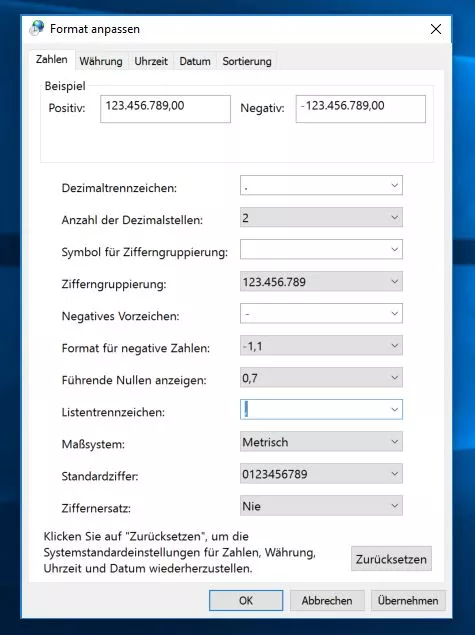
Vergessen Sie nicht, die Einstellungen zu übernehmen. Gegebenenfalls ist ein Neustart ihres Systems erforderlich. Sofern Sie nach dem Datenimport in Salesforce wieder zu Ihren alten Einstellungen zurückkehren möchten, so können sie dies über den Button „Zurücksetzen“ erledigen. Alternativ können Sie auch Ihr Regionsformat zeitweise auf „Englisch“ umstellen. Von nun an werden CSV-Dateien mit einem Komma als Trennzeichen angelegt.
Mehr zum Thema Datenimport in Salesforce aus der Salesforce Success Community.